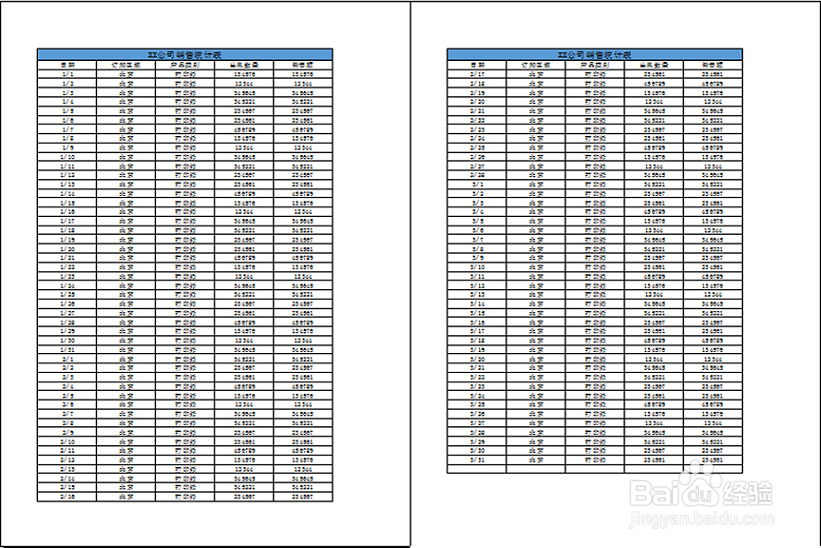1、下图是一个较长的表格,打印预览状态下,显示第二页是没有表头的。
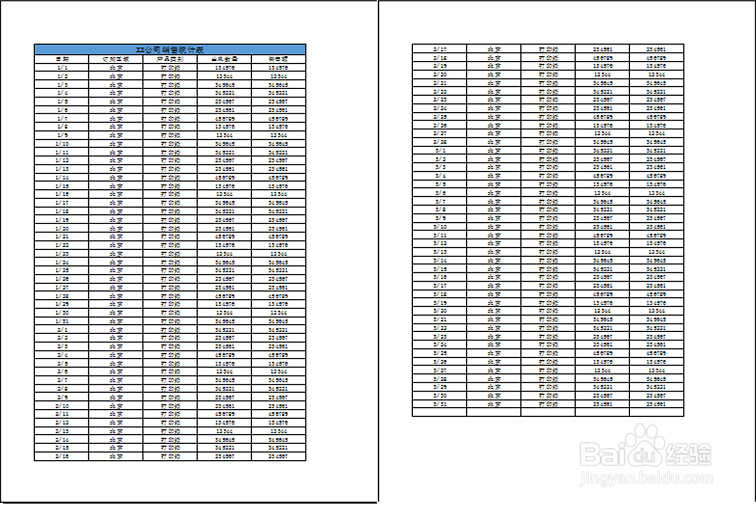
2、为让打印的每一页都有表头,选择【页面布局】工具栏下的【打印标题】选项。
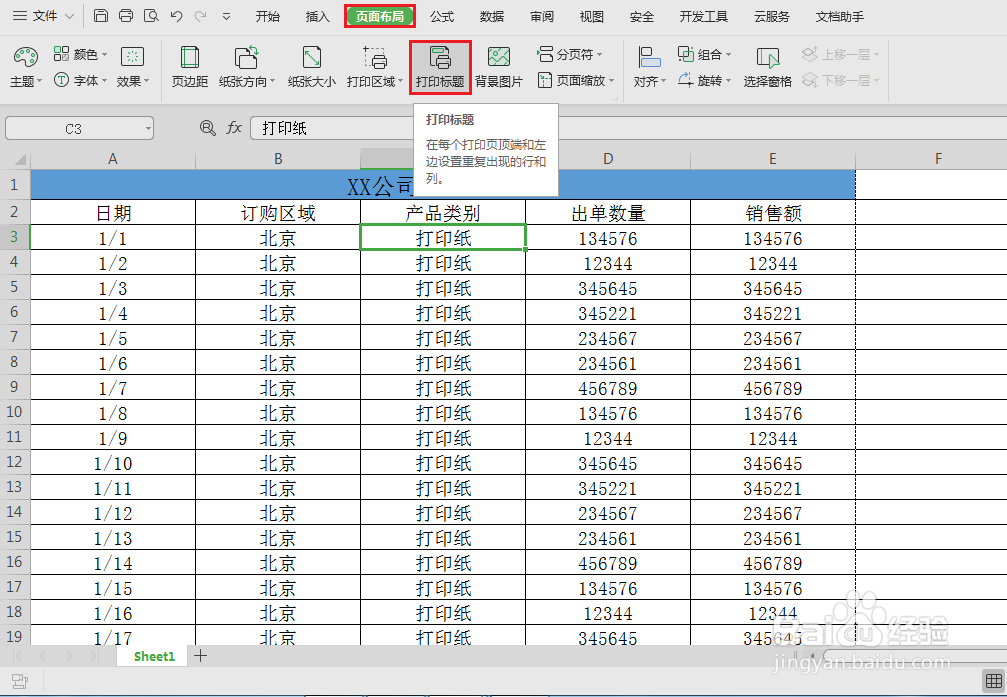
3、在弹出的窗口中,单击【打印标题】—【顶端标题行】右侧的图标。
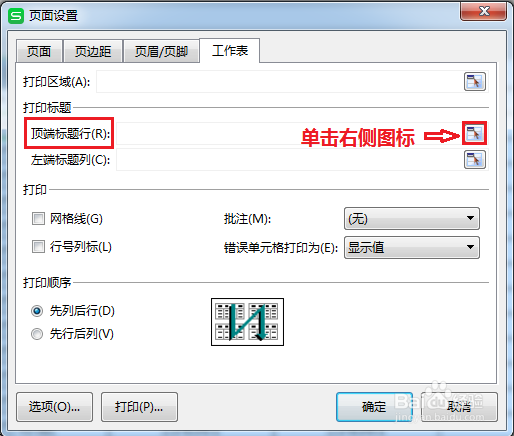
4、这个时候对话框会折叠成只有一个空白行的小对话框,鼠标也变成一个指向右侧的黑色箭头,利用鼠标选中需要在每页重复的表头区域,再次单击小对话框右侧的图标。

5、这个时候对话框就会变成初始大小,单击确定。
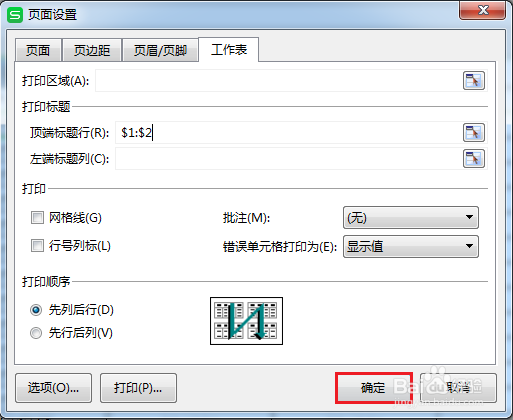
6、这个时候再次进行打印预览的时候就会发现,第二页的表格也有表头,这里表格只有两页,页数更多的表格通过这样的方法也能实现每一页都有表头。